Comment fixer le pied de page en bas avec CSS
Comment réparer le pied de page en bas avec CSS : assurez-vous d'abord que le code HTML, le corps et le conteneur de la page correspondent à [hauteur : 100 %], puis utilisez le positionnement relatif [bas : 0] pour corriger le pied de page ; pied de page au bas de la page.
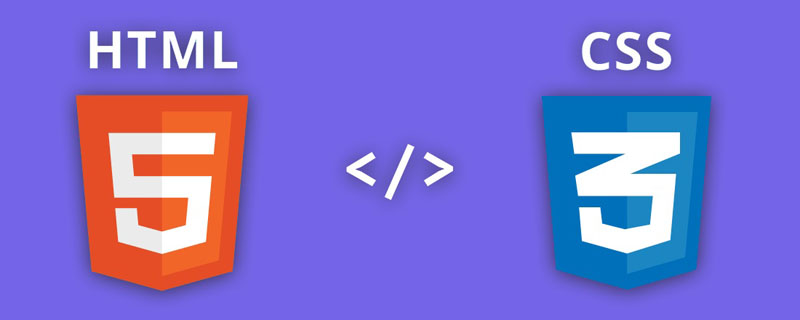
L'environnement d'exploitation de ce tutoriel : Système Windows 10, version CSS3, cette méthode convient à toutes les marques d'ordinateurs.
Analyse des principes :
(Partage de vidéos d'apprentissage : tutoriel vidéo CSS)
Le code HTML, le corps et le conteneur de la page doivent tous répondent à la hauteur : 100 %, afin qu'il puisse occuper tout l'écran (page). Le pied de page utilise un positionnement relatif bottom : 0 et est fixé au bas de la page. Le conteneur de la page principale doit définir un remplissage inférieur plus grand. supérieure ou égale à la hauteur du pied de page. Le but est de La hauteur du pied de page est calculée dans le conteneur de page, afin que le pied de page soit toujours fixé en bas de la page.
Implémentation :
HTML
<div id="container">
<div id="header">Header Section</div>
<div id="page" class="clearfix">
<div id="left">Left Sidebar</div>
<div id="content">Main content</div>
<div id="right">Right sidebar</div>
</div>
<div id="footer">Footer Section</div>
</div>La seule chose à noter ici est que le conteneur de pied de page est inclus dans le conteneur conteneur.
CSS
html,body {
margin: 0;
padding:0;
height: 100%;
}
#container {
min-height:100%;
height: auto !important;
height: 100%; /*IE6不识别min-height*/
position: relative;
}
#header {
background: #ff0;
padding: 10px;
}
#page {
width: 960px;
margin: 0 auto;
padding-bottom: 60px;/*等于footer的高度*/
}
#footer {
position: absolute;
bottom: 0;
width: 100%;
height: 60px;/*脚部的高度*/
background: #6cf;
clear:both;
}
/*=======主体内容部分省略=======*/D'après le code CSS, nous voyons que le corps de la page a un ensemble padding-bottom, et il est cohérent avec la hauteur du pied de page. Margin-bottom ne peut pas être utilisé ici à la place de padding-bottom.
Cette solution présente un inconvénient : le pied de page doit avoir une hauteur fixe, et la page doit définir un padding-bottom supérieur ou égal à cette hauteur. Si le pied de page n’a pas une hauteur fixe ou si le pied de page doit être adapté, alors cette solution n’est pas adaptée.
Recommandations associées : Tutoriel CSS
Ce qui précède est le contenu détaillé de. pour plus d'informations, suivez d'autres articles connexes sur le site Web de PHP en chinois!

Outils d'IA chauds

Undresser.AI Undress
Application basée sur l'IA pour créer des photos de nu réalistes

AI Clothes Remover
Outil d'IA en ligne pour supprimer les vêtements des photos.

Undress AI Tool
Images de déshabillage gratuites

Clothoff.io
Dissolvant de vêtements AI

AI Hentai Generator
Générez AI Hentai gratuitement.

Article chaud

Outils chauds

Bloc-notes++7.3.1
Éditeur de code facile à utiliser et gratuit

SublimeText3 version chinoise
Version chinoise, très simple à utiliser

Envoyer Studio 13.0.1
Puissant environnement de développement intégré PHP

Dreamweaver CS6
Outils de développement Web visuel

SublimeText3 version Mac
Logiciel d'édition de code au niveau de Dieu (SublimeText3)
 Comment écrire des lignes fendues sur bootstrap
Apr 07, 2025 pm 03:12 PM
Comment écrire des lignes fendues sur bootstrap
Apr 07, 2025 pm 03:12 PM
Il existe deux façons de créer une ligne divisée bootstrap: en utilisant la balise, qui crée une ligne divisée horizontale. Utilisez la propriété CSS Border pour créer des lignes de fractionnement de style personnalisées.
 Les rôles de HTML, CSS et JavaScript: responsabilités de base
Apr 08, 2025 pm 07:05 PM
Les rôles de HTML, CSS et JavaScript: responsabilités de base
Apr 08, 2025 pm 07:05 PM
HTML définit la structure Web, CSS est responsable du style et de la mise en page, et JavaScript donne une interaction dynamique. Les trois exercent leurs fonctions dans le développement Web et construisent conjointement un site Web coloré.
 Comment insérer des photos sur bootstrap
Apr 07, 2025 pm 03:30 PM
Comment insérer des photos sur bootstrap
Apr 07, 2025 pm 03:30 PM
Il existe plusieurs façons d'insérer des images dans Bootstrap: insérer directement les images, en utilisant la balise HTML IMG. Avec le composant d'image bootstrap, vous pouvez fournir des images réactives et plus de styles. Définissez la taille de l'image, utilisez la classe IMG-FLUID pour rendre l'image adaptable. Réglez la bordure en utilisant la classe IMG-border. Réglez les coins arrondis et utilisez la classe Roundée IMG. Réglez l'ombre, utilisez la classe Shadow. Redimensionner et positionner l'image, en utilisant le style CSS. À l'aide de l'image d'arrière-plan, utilisez la propriété CSS d'image d'arrière-plan.
 Comment utiliser Bootstrap en Vue
Apr 07, 2025 pm 11:33 PM
Comment utiliser Bootstrap en Vue
Apr 07, 2025 pm 11:33 PM
L'utilisation de bootstrap dans vue.js est divisée en cinq étapes: installer bootstrap. Importer un bootstrap dans main.js. Utilisez le composant bootstrap directement dans le modèle. Facultatif: style personnalisé. Facultatif: utilisez des plug-ins.
 Comment redimensionner le bootstrap
Apr 07, 2025 pm 03:18 PM
Comment redimensionner le bootstrap
Apr 07, 2025 pm 03:18 PM
Pour ajuster la taille des éléments dans Bootstrap, vous pouvez utiliser la classe de dimension, qui comprend: ajuster la largeur: .col-, .w-, .mw-ajustement Hauteur: .h-, .min-h-, .max-h-
 Comment configurer le cadre de bootstrap
Apr 07, 2025 pm 03:27 PM
Comment configurer le cadre de bootstrap
Apr 07, 2025 pm 03:27 PM
Pour configurer le framework Bootstrap, vous devez suivre ces étapes: 1. Référez le fichier bootstrap via CDN; 2. Téléchargez et hébergez le fichier sur votre propre serveur; 3. Incluez le fichier bootstrap dans HTML; 4. Compiler les sass / moins au besoin; 5. Importer un fichier personnalisé (facultatif). Une fois la configuration terminée, vous pouvez utiliser les systèmes, composants et styles de grille de Bootstrap pour créer des sites Web et des applications réactifs.
 Comment utiliser le bouton bootstrap
Apr 07, 2025 pm 03:09 PM
Comment utiliser le bouton bootstrap
Apr 07, 2025 pm 03:09 PM
Comment utiliser le bouton bootstrap? Introduisez Bootstrap CSS pour créer des éléments de bouton et ajoutez la classe de bouton bootstrap pour ajouter du texte du bouton
 Comment afficher la date de bootstrap
Apr 07, 2025 pm 03:03 PM
Comment afficher la date de bootstrap
Apr 07, 2025 pm 03:03 PM
Réponse: Vous pouvez utiliser le composant de sélecteur de date de bootstrap pour afficher les dates dans la page. Étapes: Présentez le framework bootstrap. Créez une boîte d'entrée de sélecteur de date dans HTML. Bootstrap ajoutera automatiquement des styles au sélecteur. Utilisez JavaScript pour obtenir la date sélectionnée.






